Snapchat에서 손 없이 녹음하는 방법 [컴퓨터/모바일]
Snapchat은 Snap과 스토리를 통해 친구들과 일상을 공유할 수 있는 완벽한 방법을 제공합니다. 그러나 비디오를 녹화하려면 Snapchat 녹화 버튼을 더 오래 누르는 것이 실제로 피곤합니다. 많은 분들이 같은 문제를 겪고 계시는데, 촬영 중에 계속 버튼을 눌러야 하나요? 이러한 어려움을 피하기 위해 고맙게도 버튼을 누르지 않고도 Snapchat에 녹화하는 방법을 배울 수 있는 5가지 방법이 있습니다. 다음에 Snapchat을 더 쉽게 녹음하려면 이 게시물을 살펴보세요.
가이드 목록
다이렉트 웨이 [iPhone & Andorid] 타이머 사용 [iPhone 및 Andorid] AnyRec 스크린 레코더 사용 [Windows & Mac & iPhone & Android] 새로운 제스처 설정 [iPhone] 녹화 설정 활성화 [Android] FAQs버튼을 직접 누르지 않고 Snapchat에 녹음하는 방법
iPhone 사용자이든 Android 사용자이든 Snapchat은 버튼을 누르지 않고도 Snapchat에서 녹음하는 방법을 배울 수 있는 간단한 해결 방법을 제공합니다. Snpachat 사용자들의 많은 불만이 있은 후 플랫폼은 카메라 잠금 기능을 도입하여 이전 버전을 해결하기로 결정했습니다. 이 기능을 사용하면 녹화 버튼을 누르지 않고도 모든 활동을 캡처할 수 있습니다. 단, 모바일 기기에 최신 버전의 Snapchat 앱이 설치되어 있는지 확인하세요.
버튼을 누르지 않고 Snapchat을 녹화하는 방법은 다음과 같습니다.
1 단계."Snapchat"에서 원하는 비디오 필터를 추가한 다음 "순환 녹화" 버튼을 길게 눌러 녹화를 시작하세요.
2 단계.버튼을 길게 누른 후 손가락을 왼쪽으로 슬라이드하면 "잠금" 버튼이 표시됩니다. 그 위로 손가락을 밀어보세요.
3단계.버튼에서 손가락을 떼면 Snapchat은 버튼을 누르지 않고도 녹음 과정을 계속 진행합니다. 녹음이 완료되면 다시 "원형" 버튼을 클릭하여 종료하세요.
버튼을 누르지 않고 녹음할 때의 단점:
- 필요하지 않은 세부 정보를 캡처할 수도 있습니다. 이 경우 녹음을 중지하고 처음부터 시작해야 합니다.
- Snapchat에는 녹음 내용을 다듬는 데 사용할 수 있는 동영상 편집 기능이 충분하지 않습니다.
- 모든 녹음 내용은 휴대폰의 로컬 저장소에 저장하기 전까지 Snapchat에서 사용할 수 있습니다.
버튼을 누르지 않고 타이머를 사용하여 Snapchat에 녹화
버튼을 누르지 않고 Snapchat을 녹화하는 방법에 대한 답변을 제공하는 카메라 잠금 기능 외에도 Snapchat을 사용하면 타이머를 설정할 수 있습니다. 이를 통해 카메라 버튼을 탭한 후 파인더를 벗을 수 있습니다. 그러나 타이머의 최대 길이는 10초에 불과합니다. 더 긴 동영상을 보려면 처음부터 다시 시작해야 합니다.
녹화 버튼을 누르지 않고 Snap에 녹화하는 방법은 다음과 같습니다.
1 단계.기기에서 "Snapchat" 앱을 실행한 다음 "추가" 버튼으로 이동하세요. 아래로 스크롤하여 다양한 옵션 중에서 "타이머"를 찾으세요.
2 단계."추가" 버튼 위에 "스톱워치"가 표시되며 이는 "사진 타이머"가 활성화되었음을 의미합니다. 따라서 "비디오 타이머"를 활성화하려면 "시계 중지" 버튼을 다시 탭하세요.
3단계."슬라이더"를 사용하여 원하는 비디오 길이를 설정하고 "타이머 설정"을 탭하세요. 1~10초 중에서 선택하세요. 모든 설정이 완료되면 '녹음'을 탭하세요. 그런 다음 버튼을 누르지 않고 Snapchat에 녹화하기 전에 3초 카운트다운이 나타납니다.
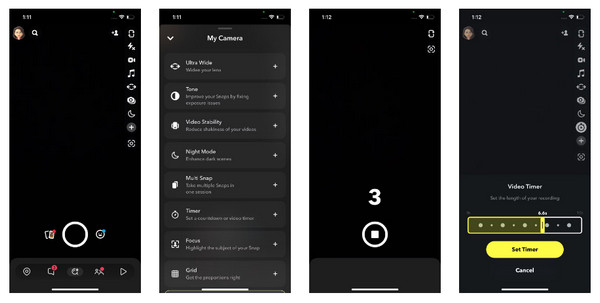
Windows/Mac에서 손을 사용하지 않고 Snapchat에 녹화하는 가장 좋은 방법
버튼을 누르지 않고 Snapchat에서 핸즈프리로 녹음하는 방법을 쉽게 이해하고 싶은 사람들은 다음을 사용하여 수행할 수 있습니다. AnyRec Screen Recorder 윈도우/맥용! 이 프로그램에는 통화, 게임플레이, 회의 등과 같은 모든 활동을 캡처할 수 있는 기능이 있습니다. 이 프로그램은 휴대폰 화면을 미러링하고 훨씬 더 큰 화면에서 Snapchat을 녹화하는 데 사용할 수 있는 휴대폰 녹음기 도구를 지원합니다. 이를 통해 REC 버튼을 클릭하면 Snapchat 녹음 세션이 손 없이 시작됩니다! 얼마나 멋진 일입니까? 이 녹음 도구에는 더 많은 기능이 제공됩니다.

Android/iPhone에서 Snapchat 활동을 쉽게 캡처할 수 있는 전화 녹음기입니다.
설명선, 선, 화살표 등과 같은 실시간 그림을 추가하세요.
녹음 내용을 미리 보고 불필요한 시작 부분과 마지막 부분을 제거하세요.
손 없이 Snapchat 녹화를 시작하도록 작업 일정을 설정하세요.
1 단계."AnyRec Screen Recorder"를 실행한 후 네 가지 옵션 중 오른쪽에 있는 "Phone Recorder"를 클릭하세요.

2 단계.그런 다음 'iOS' 또는 'Android' 중에서 기기 유형을 선택하세요. 그런 다음 휴대폰과 컴퓨터가 동일한 무선 네트워크를 사용하는지 확인하세요. "제어 센터"를 열고 "스크린 미러" 옵션을 찾으세요. 그것을 탭하세요. 휴대폰 화면에서 "AnyRec 스크린 레코더"를 탭하세요.

3단계.컴퓨터 화면에 장치가 표시되면 "Snapchat"으로 이동하여 프로그램에서 "REC" 버튼을 클릭하여 촬영을 시작하세요. 그러면 언제든지 Snapchat을 녹화할 수 있습니다. 그 후에는 다음을 수행할 수도 있습니다. 스냅챗 다듬기 저장하기 전의 동영상.
iPhone에서 버튼을 누르지 않고 Snapchat에 녹음하는 방법
컴퓨터의 Snapchat에서 버튼을 누르지 않고 녹음하는 방법을 배웠으므로 이제 iPhone과 Android를 사용할 차례입니다. iOS 사용자는 특히 화면 녹화 기능이 내장되어 있어 많은 편리함을 누릴 수 있습니다. 그러나 이번에는 사용하지 않을 것입니다. 대신 iPhone의 접근성 기능을 사용하게 됩니다!
이를 위해 접근성을 통해 버튼을 누르지 않고 Snapchat에 녹화하는 방법은 다음과 같습니다.
1 단계.'설정' 앱으로 이동한 다음 아래로 스크롤하여 '접근성'을 찾습니다. "Physical and Motor"에서 "Touch"를 선택하고 "AssistiveTouch"로 이동하여 켜져 있는지 확인하세요.
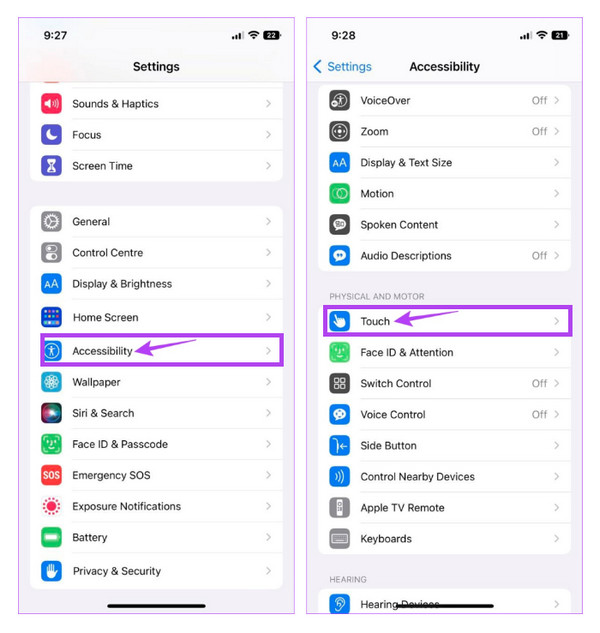
2 단계.그런 다음 '사용자 정의 작업'에서 '길게 누르기'로 이동한 다음 '길게 누르기 지속 시간'을 탭하세요. 지속 시간을 줄이거나 늘리려면 "빼기" 또는 "더하기" 기호를 탭하세요.
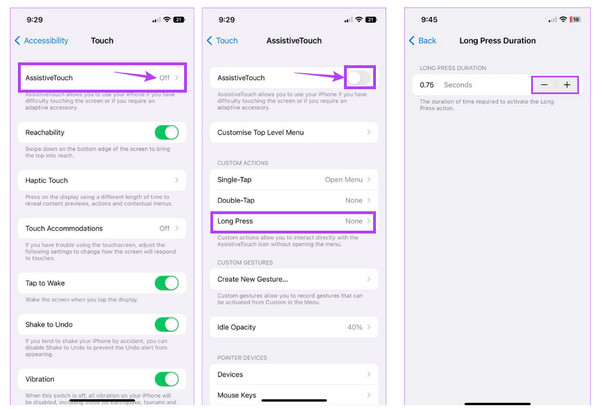
3단계.그런 다음 "Snapchat"으로 이동하여 "AssistiveTouch"를 선택하고 "Custom"을 탭한 다음 "길게 누르기"를 탭하세요. 그런 다음 "원형" 버튼으로 드래그하세요.
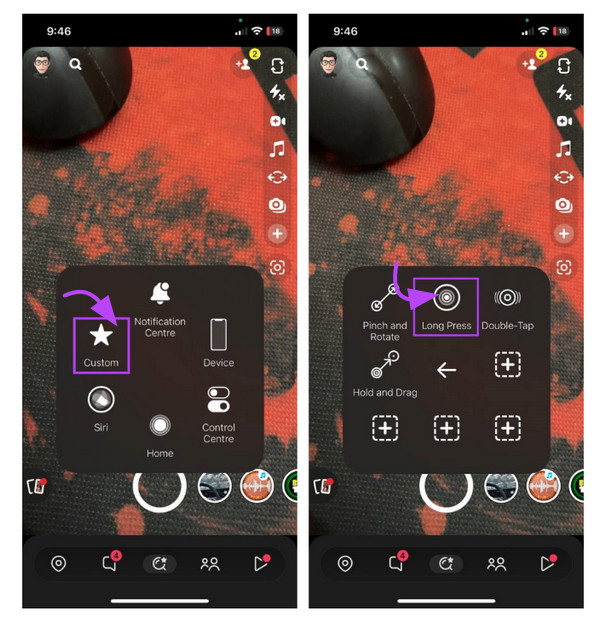
길게 누르면 버튼을 누르게 되며, 이제 녹음 버튼을 누르지 않고도 Snapchat 녹음을 할 수 있습니다.
Android에서 버튼을 누르지 않고 Snapchat에 녹화하는 기본 방법
iPhone의 버튼을 누르지 않고 Snapchat에서 녹음하는 방법을 배운 후에는 Android 기기에서도 녹음할 수 있습니다. 이제 Android에 화면 녹화 기능이 내장되어 있어 화면 녹화가 훨씬 쉬워졌습니다. Android 11을 사용하고 있다면 다음 작업에 사용할 수 있는 화면 녹화 기능을 쉽게 찾을 수 있습니다. Snapchat의 모든 것을 캡처하세요 버튼을 더 오래 누르지 않고.
Android의 스크린 레코더를 사용하여 버튼을 누르지 않고 Snapchat에 녹화하는 방법은 다음과 같습니다.
1 단계.Android 기기에서 아래로 스와이프하여 "알림 패널"을 열고 다시 아래로 스와이프하여 "빠른 설정" 메뉴를 확장하고 "화면 녹화" 버튼을 찾으세요.
2 단계.화면 녹화 기능을 찾을 수 없는 경우, "빠른 설정" 메뉴에서 편집하여 추가해야 합니다. 완료되면 시작하기 전에 탭하고 액세스 권한을 확인하세요.
3단계."Snapchat" 앱으로 이동한 다음 버튼을 누르지 않고 동영상을 녹화하세요. 그런 다음 "패널"을 아래로 내리고 "스크린 레코더"를 탭하여 녹화를 중지합니다.
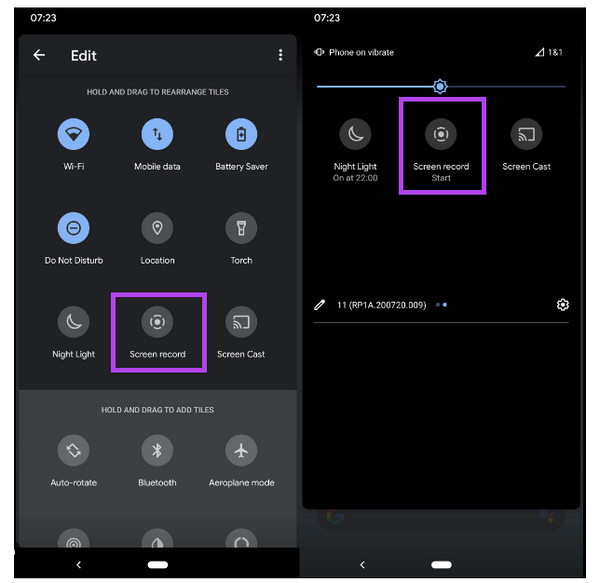
Snapchat에서 핸즈프리 녹음에 관한 자주 묻는 질문
-
버튼을 누르지 않고도 Snapchat을 녹화할 수 있나요?
예. iPhone과 Android에서는 버튼을 누르지 않고도 Snapchat 기록을 수행할 수 있는 방법이 많이 있습니다. 이 게시물에 언급된 기능을 사용해 보세요. 손을 사용하지 않고도 녹음할 수 있습니다.
-
Snapchat을 60초 이상 녹화할 수 있나요?
아니요. 앱 내에서는 최대 60초까지 동영상을 녹화할 수 없습니다. 하지만 Snapchat에서는 60초 이상의 동영상을 녹화할 수 있는 대안을 찾을 수 있습니다.
-
Snapchat에서 타이머 기능을 사용하면 녹화를 중지할 수 있나요?
예. 셔터 버튼을 탭하면 녹화 도중에 중지할 수 있습니다. 10초 타이머 종료를 선택하면 녹화가 완료되면 동영상 재생이 시작됩니다.
-
Snapchat 녹화에서 원치 않는 시작 부분을 잘라낼 수 있나요?
예. 잠금 아이콘 프로세스를 사용하면 불필요한 시작 장면이 생길 수 있습니다. Snapchat의 편집 기능을 사용하여 다듬을 수 있습니다. 시작점과 끝점에서 슬라이더를 끌어 필요한 비디오를 캡처합니다.
-
iPhone의 버튼을 누르지 않고 Snapchat에 녹화하는 방법은 무엇입니까?
길게 누르기 기능 외에도 제스처를 사용할 수도 있습니다. AssistiveTouch 창에 있으면 새 제스처 생성을 탭합니다. 완료되면 Snapchat으로 이동한 다음 AssistiveTouch에서 사용자 정의를 탭하세요. 수행한 동작을 선택한 다음 녹음 버튼으로 드래그하십시오.
결론
버튼을 누르지 않고 Snapchat에 녹화하는 방법에 대한 모든 것입니다! Snapchat에서는 아마도 새로운 업데이트가 나올 것이므로 버튼을 더 오래 누르지 않고도 빠르게 녹음할 수 있을 때까지 참을성 있게 기다릴 수 있습니다. 하지만 이 게시물에 제공된 방법을 사용하면 모든 방법이 간단하다는 것을 알 수 있습니다. 그러나 핸즈프리 솔루션을 원한다면 AnyRec Screen Recorder! 휴대폰을 컴퓨터에 미러링한 후에는 문제 없이 휴대폰 화면을 빠르게 녹화할 수 있습니다! 오늘 다운로드하여 더 많은 기능을 즐겨보세요.
